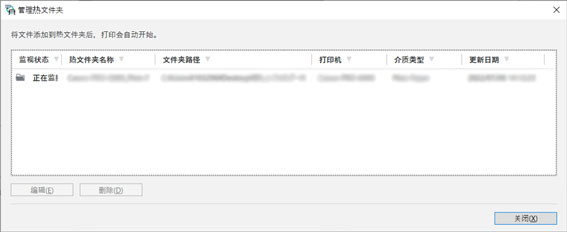设置热文件夹
此功能可以监视本地和网络计算机上的Windows文件夹(热文件夹),当添加图像数据或文档时,Direct Print Plus将开始打印。 通过将网络计算机上的文件夹设置为热文件夹,可以从未安装Direct Print Plus的计算机打印,只需将文件添加到该文件夹即可。 以下是关于如何添加和管理热文件夹的指南。
如何添加或编辑热文件夹
以下内容介绍如何添加或编辑热文件夹。
-
打开主页屏幕
-
在打印机下拉菜单中选择要用来打印文件的打印机
-
在打印设置区域中配置所需的设置
-
从工具菜单栏中选择添加/编辑热文件夹
添加/编辑热文件夹对话框将打开。 设置其中的每个项目。
所选文件夹将变为热文件夹。
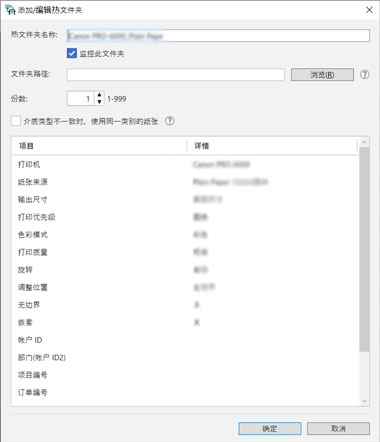
管理热文件夹
以下内容介绍如何管理热文件夹。
-
从工具菜单栏中选择管理热文件夹
管理热文件夹对话框将打开。
在将某个文件添加到监视状态设置为正在监控的文件夹时,该文件将自动打印。 如果该文件夹设置为已暂停,则不会打印该文件。
如果要编辑文件夹信息,请单击打开菜单,然后选择编辑(_E)开始编辑。 还可以更改监视状态。